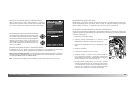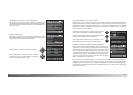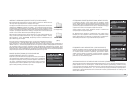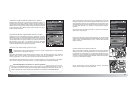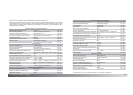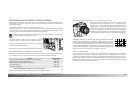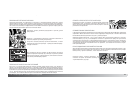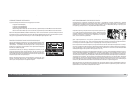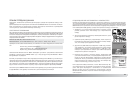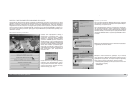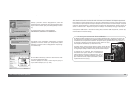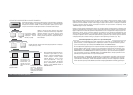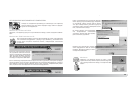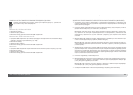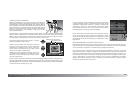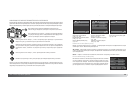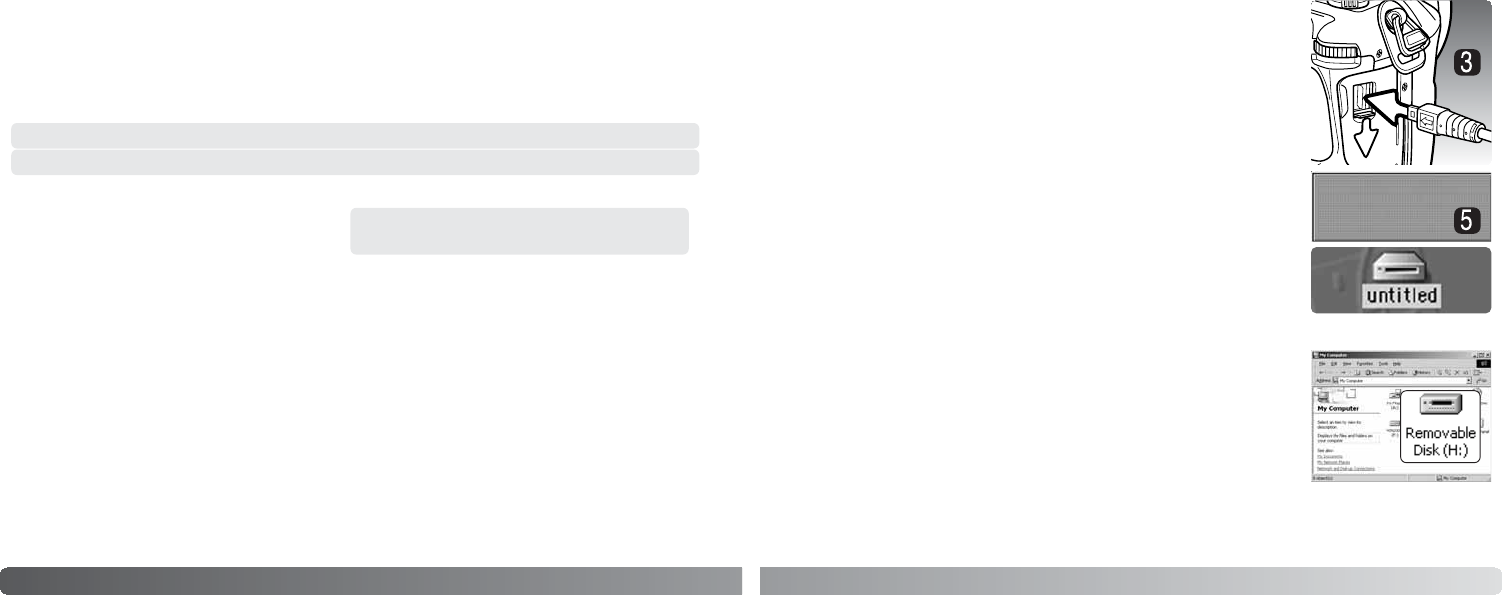
120
Режим передачи данных
РЕЖИМ ПЕРЕДАЧИ ДАННЫХ
Пожалуйста, внимательно прочитайте данный раздел, прежде чем подключать камеру к ком
пьютеру.
Данное Руководство и Руководство пользователя ПО DiMAGE Viewer не описывают основы ра
боты на компьютере и в операционных системах. Пожалуйста, ознакомьтесь с Руководством
по эксплуатации, прилагаемым к Вашему компьютеру.
Для подключения камеры непосредственно к компьютеру и использования в качестве носителя на
съемных дисках (massstorage device) необходимо, чтобы компьютер был оборудован USB портом
в качестве стандартного интерфейса. Необходимо, чтобы производитель компьютера и операци
онной системы гарантировали поддержку USB интерфейса. Камера поддерживается следующими
операционными системами:
Проверьте на вебсайтах Konica Minolta, не появилась ли новая информация о совместимо
сти:
Россия: http://www.konicaminolta.ru
Северная Америка: http://www.konicaminolta.us
Европа: http://www.konicaminoltasupport.com.
Пользователям Windows 98 или 98SE необходимо установить программное обеспечение
(драйвер) с компактдиска «DiMAGE Viewer» (стр. 122). Для других версий Windows и Macin
tosh драйверов не требуется.
Если Вы уже приобрели какуюлибо цифровую фотокамеру Konica Minolta и установили про
граммное обеспечение для Windows 98, Вам необходимо повторить процедуру установки. Об
новленная версия программного обеспечения, необходимая для работы с данной фотокаме
рой, находится на компактдиске «DiMAGE Viewer». Новое программное обеспечение (драй
вер) не окажет никакого влияния на работу старых моделей цифровых фотокамер DiMAGE.
На компактдиске DiMAGE Viewer Вы можете найти драйвер для установки удаленной камеры
в среде Windows. Этот драйвер не совместим с данной моделью фотокамеры.
Windows 98, 98SE, Me, 2000 Professional и XP
Macintosh OS 9.0 – 9.2.2 и Mac OS X 10.1.3 – 10.1.5, 10.2.1 – 10.2.8, 10.3 – 10.3.5
СИСТЕМНЫЕ ТРЕБОВАНИЯ
121
ПОДСОЕДИНЕНИЕ ФОТОКАМЕРЫ К КОМПЬЮТЕРУ
1. Убедитесь, что в пункте меню «Data transfer» в разделе 1 меню
режима установок стоит «Data storage» (стр. 102). Выключите
камеру.
2. Загрузите компьютер. Компьютер необходимо включить, преж
де чем подключать камеру.
3. Сдвиньте крышку USBпорта / видеовыхода, чтобы открыть ее.
Присоедините маленький штекер USBкабеля к камере. Убеди
тесь, что штекер прочно держится в гнезде.
4. Другой конец USBкабеля присоедините к USBпорту компью
тера. Убедитесь, что штекер прочно держится в гнезде. Камеру
необходимо подключать непосредственно к USBпорту ком
пьютера. При подключении камеры через USBконцентратор
камера может работать некорректно.
5. Вставьте карту памяти и включите камеру. Соединение USB
установится автоматически, в подтверждение завершения опе
рации на дисплее фотокамеры отобразится соответственное
сообщение. После установления соединения монитор фотока
меры отключится. Как сменить карту памяти, если камера под
ключена к компьютеру, описано на стр. 130.
Если соединение USB установлено, в папке «Мой компьютер» Ва
шего компьютера или на рабочем столе появится ярлык съемного
диска. Имя диска варьируется в зависимости от особенностей
Вашей системы. Если Вы используете операционную систему
Windows XP или Mac OS X, откроется новое окно. Следуйте инструк
циям на экране.
Прежде чем подсоединить фотокамеру к компьютеру, убедитесь, что заряд батареи достато
чен (на мониторе должен отображаться индикатор полного заряда батареи). Также рекомен
дуется использование сетевого адаптера (продается отдельно). При работе в Windows 98 или
98SE внимательно прочитайте соответствующие подразделы Руководства о том, как устано
вить необходимый USB драйвер, прежде чем подключить камеру к компьютеру.
Мой компьютер: Windows
Рабочий стол: Mac OS
Initializing USB connection.